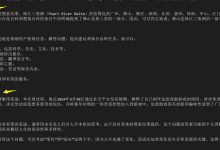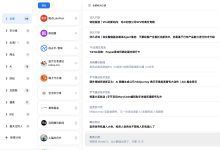Wenn Sie vom Potenzial von AutoGen fasziniert waren, aber aufgrund der scheinbar komplizierten Einrichtung gezögert haben, sind Sie nicht allein. Viele Anfänger erleben ähnliche Herausforderungen mit digitalen Assistenten und KI-Workflows.
Aber keine Sorge, die neueste AutoGen-Studio Durch die Iteration der Benutzeroberfläche wird diese Komplexität in ein benutzerfreundliches Erlebnis umgewandelt. In unserem letzten Beitrag haben wir uns mit AutoGen und AutoGen Rag beschäftigt und damit den Grundstein für diese spannende neue Reise gelegt.
Tauchen Sie jetzt ein in die vereinfachte und innovative Welt von AutoGen Studio UI 2.0, in der die Erstellung von KI-Agenten sowohl intuitiv als auch leistungsstark ist.
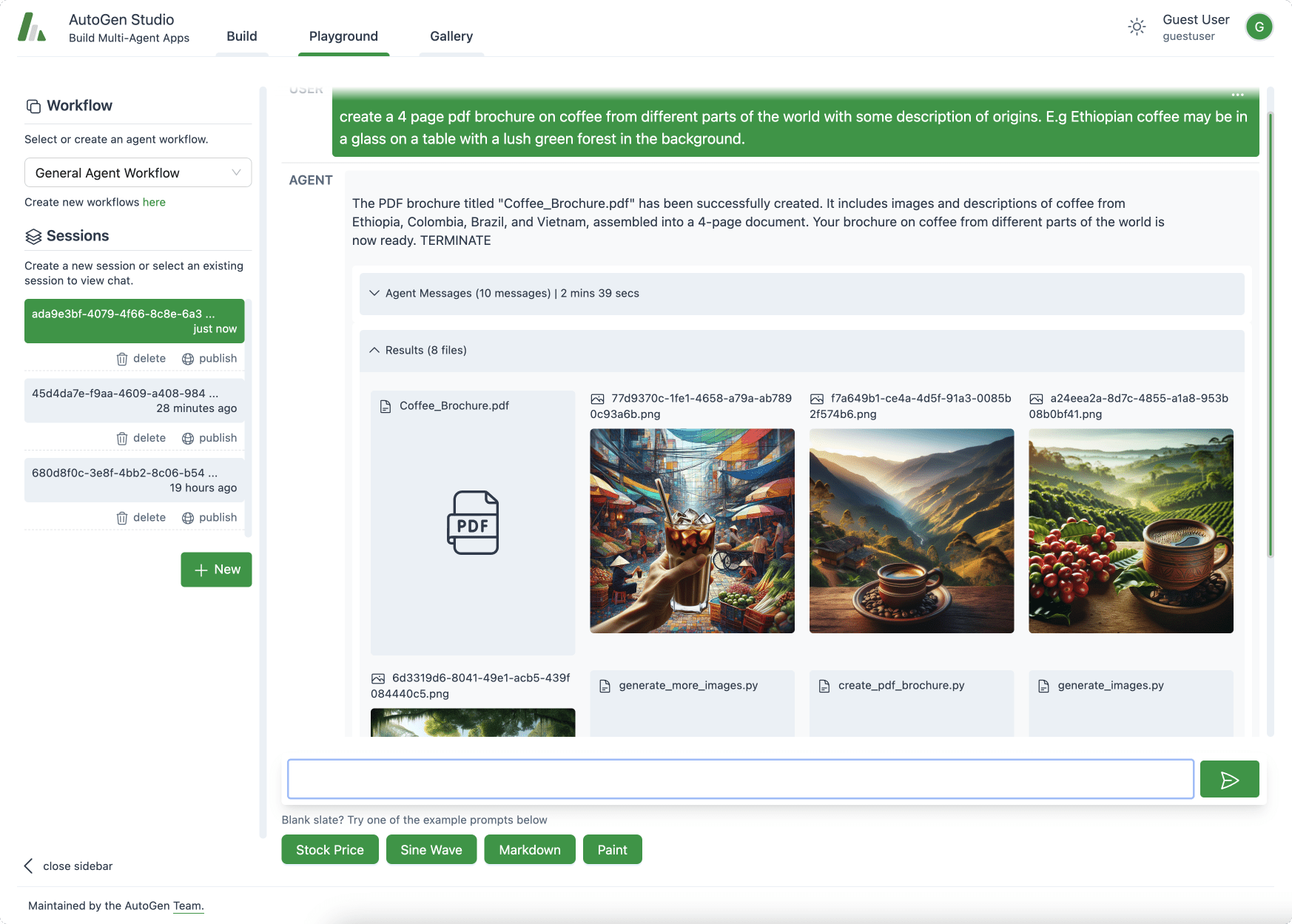
Was ist AutoGen Studio?
AutoGen Studio ist eine AutoGen-basierte Schnittstelle, die den Prozess der Erstellung und Verwaltung von Multi-Agenten-Lösungen vereinfacht. Es ist eine benutzerfreundliche Plattform, die es auch Anfängern ermöglicht, Agenten und Multi-Agenten-Workflows deklarativ über eine intuitive Schnittstelle zu definieren und zu ändern.
Diese Benutzerfreundlichkeit ist für diejenigen, die die ursprüngliche AutoGen-Einrichtung als schwierig empfunden haben, von großer Bedeutung.
Voraussetzungen für die Installation
Systemanforderungen
- Python 3.11 AutoGen Studio UI 2.0 läuft auf Python 3.11. Es ist wichtig, diese Version zu installieren, um Kompatibilitätsprobleme zu vermeiden. Python 3.11 bietet erweiterte Funktionen und eine verbesserte Leistung und ist damit ideal für die Ausführung komplexer Anwendungen wie AutoGen Studio.
- Conda Umwelt Conda ist ein Open-Source-Paketverwaltungs- und Umgebungsverwaltungssystem für mehrere Betriebssysteme. Es erstellt isolierte Umgebungen für verschiedene Projekte und stellt sicher, dass jedes Projekt seine eigene Reihe von Abhängigkeiten hat, die sich nicht gegenseitig beeinflussen. Für AutoGen Studio bedeutet die Einrichtung einer spezifischen Conda-Umgebung, dass Sie Abhängigkeiten effektiv verwalten können, ohne andere Projekte oder systemweite Einstellungen zu beeinträchtigen.
Large Language Model (LLM) Anbieter und API-Schlüssel
- LLM-Anbieter Übersicht AutoGen Studio nutzt Large Language Models (LLMs), um seine KI-Fähigkeiten zu verbessern. Diese Modelle sind für die Interpretation und Generierung von menschenähnlichen Antworten unerlässlich und stellen eine Kernkomponente des Tools dar.
- API-Schlüssel Um auf diese LLM-Funktionen zuzugreifen, benötigen Sie einen API-Schlüssel, der wie folgt lauten kann
OPENAI_API_KEYvielleichtazure_openai_api_key. Diese Schlüssel sind Ihr Zugang zu dem von OpenAI oder Azure bereitgestellten Sprachmodell.
Einrichten Ihrer Umgebung
Erstellen und Aktivieren einer Conda-Umgebung
- Erstellen einer Conda-Umgebung Zunächst müssen wir eine virtuelle Umgebung für AutoGen Studio erstellen. An dieser Stelle kommt Conda ins Spiel. Es ist wie ein eigener Arbeitsbereich auf Ihrem Computer, der Ihnen hilft, alles zu organisieren und Konflikte mit anderen Projekten, an denen Sie gerade arbeiten, zu vermeiden. Um diese Umgebung zu erstellen, öffnen Sie ein Terminal und geben Sie den folgenden Befehl ein:
conda erstellen -n autogenstudio python=3.11
Hier.-n Autogenstudio Nennen Sie Ihre Umgebung "autogenstudio".python=3.11 Vergewissern Sie sich, dass es die richtige Python-Version verwendet.
- Aktivieren der Conda-Umgebung Sobald die Umgebung erstellt ist, muss sie im nächsten Schritt aktiviert werden. Dieser Schritt ist wie das Betreten Ihres neuen Arbeitsbereichs und alles, was Sie in dieser Umgebung tun, ist auf diese Umgebung beschränkt. Um sie zu aktivieren, geben Sie ein:
conda Autogenstudio aktivieren
Konfigurieren eines Anbieters für große Sprachmodelle (LLM)
- Abrufen des API-Schlüssels Um AutoGen Studio zu verwenden, benötigen Sie einen API-Schlüssel von OpenAI oder Azure. Der API-Schlüssel ist wie ein spezielles Passwort, das Ihnen den Zugriff auf das Hochsprachenmodell ermöglicht. Wenn Sie noch keinen haben, besuchen Sie die offizielle Website von OpenAI oder Azure, um sich zu registrieren und Ihren API-Schlüssel zu erhalten.
- Einrichten von API-Schlüsseln in Ihrer Umgebung Sobald Sie den API-Schlüssel erhalten haben, müssen Sie ihn als Umgebungsvariable in der Conda-Umgebung festlegen, um sicherzustellen, dass AutoGen Studio ihn verwenden kann, wenn es mit dem Sprachmodell kommunizieren muss. Um den API-Schlüssel zu setzen, geben Sie im Terminal ein:
exportieren OPENAI_API_KEY=Ihr_openai_api_schlüssel_hier
vielleicht
exportieren AZURE_OPENAI_API_KEY=Ihr_azure_api_key_hier
- Oberbefehlshaber (Militär)
ihr_openai_api_schlüssel_hiervielleichtihr_azure_api_schlüssel_hierErsetzen Sie ihn durch den tatsächlichen Schlüssel, den Sie erhalten haben. Dieser Schritt stellt die Verbindung zwischen Ihrer Umgebung und dem Sprachmodellierungsanbieter her und legt die Grundlage für die spannenden KI-Funktionen, die Sie gleich erkunden werden.
Das war's! Sie haben Ihre Umgebung für AutoGen Studio UI 2.0 erfolgreich eingerichtet. Diese Grundlage ist entscheidend für die reibungslose Erstellung und Verwaltung von KI-Agenten.
Installation von AutoGen Studio
Nun, da Ihre Umgebung bereit ist, können wir mit der Installation von AutoGen Studio UI 2.0 beginnen. Der Installationsprozess ist einfach und ich werde Sie Schritt für Schritt anhand des Videoskripts durch ihn führen. Egal, ob Sie Anfänger oder fortgeschrittener Benutzer sind, diese Schritte werden eine reibungslose Installation gewährleisten.
Installieren Sie das AutoGen Studio-Paket:
- Zuerst müssen wir das AutoGen Studio Paket installieren. Stellen Sie sicher, dass Sie sich in der Conda-Umgebung "autogenstudio" befinden.
- Geben Sie den folgenden Befehl in das Terminal ein:
pip Autogenstudio installieren
- Mit diesem Befehl wird das AutoGen Studio-Paket installiert, das für die Ausführung der Anwendung erforderlich ist.
Starten Sie AutoGen Studio:
- Sobald die Installation abgeschlossen ist, müssen Sie AutoGen Studio starten.
- Geben Sie den folgenden Befehl in das Terminal ein, um die Benutzeroberfläche von AutoGen Studio zu starten:
Autogenstudio ui
- Mit diesem Befehl wird die AutoGen Studio-Benutzeroberfläche auf dem angegebenen Port (in diesem Fall 8081) ausgeführt.
Zugriff auf AutoGen Studio:
- Öffnen Sie Ihren bevorzugten Webbrowser.
- Navigieren Sie zu
http://localhost:8081/Dies ist die URL, unter der AutoGen Studio ausgeführt wird. Dies ist die URL, unter der AutoGen Studio ausgeführt wird. - Nach dem Zugriff auf diese URL gelangen Sie zur AutoGen Studio-Benutzeroberfläche.
Der Installationsprozess wurde so einfach wie möglich gestaltet, um sicherzustellen, dass Sie die Funktionen von AutoGen Studio mühelos erkunden können. Denken Sie daran, dass dies nur der Anfang Ihrer Reise mit AutoGen Studio ist. In den nächsten Abschnitten werden wir uns eingehender damit befassen, wie Sie die verschiedenen Funktionen nutzen können, um KI-Agenten und Workflows zu erstellen und zu verwalten.
Entdecken Sie die Funktionen von AutoGen Studio
A. Bausteine
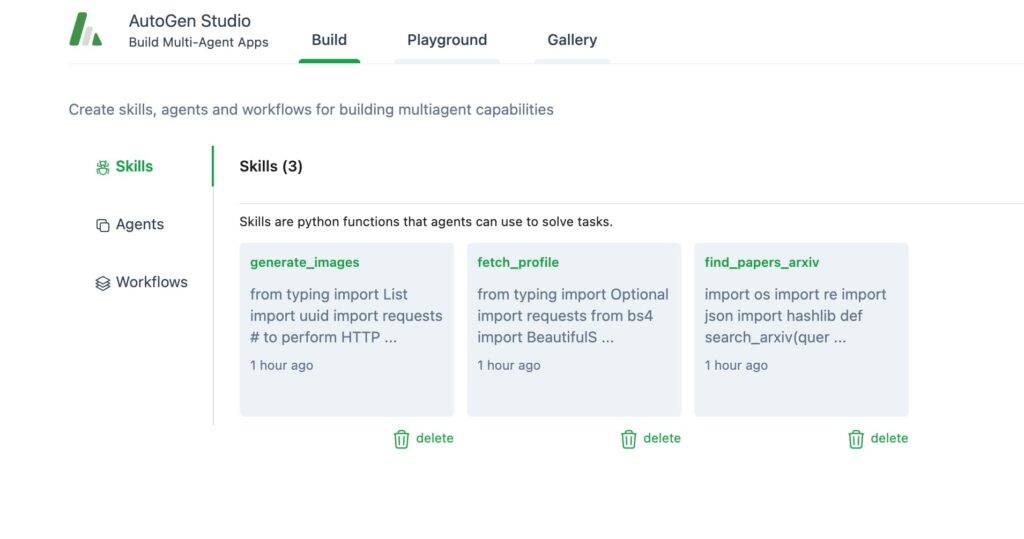 AutoGen Studio UI 2.0 eröffnet Ihnen unendliche Möglichkeiten für die Erstellung und Verwaltung von KI-Agenten und -Workflows. Lassen Sie uns in den Build-Bereich eintauchen, der Ihr Ausgangspunkt für die Erstellung effektiver KI-Lösungen ist.
AutoGen Studio UI 2.0 eröffnet Ihnen unendliche Möglichkeiten für die Erstellung und Verwaltung von KI-Agenten und -Workflows. Lassen Sie uns in den Build-Bereich eintauchen, der Ihr Ausgangspunkt für die Erstellung effektiver KI-Lösungen ist.
Fähigkeiten schaffen:
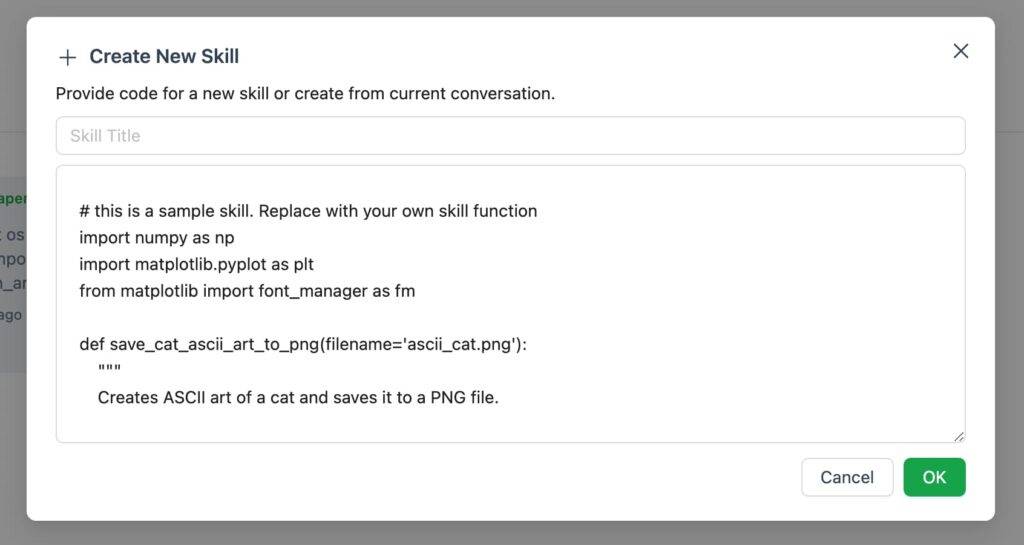 Im Abschnitt "Erstellen" haben Sie die Möglichkeit, neue Fähigkeiten zu erstellen. Diese Fertigkeiten sind maßgeschneiderte Funktionen zur Erledigung bestimmter Aufgaben und bilden den Kern der Fähigkeiten des KI-Agenten.
Im Abschnitt "Erstellen" haben Sie die Möglichkeit, neue Fähigkeiten zu erstellen. Diese Fertigkeiten sind maßgeschneiderte Funktionen zur Erledigung bestimmter Aufgaben und bilden den Kern der Fähigkeiten des KI-Agenten.
Stellen Sie sich vor, Sie möchten eine Fähigkeit namens "Cat aski generator" erstellen. Der Prozess besteht darin, zu definieren, was die Funktion tut, wofür sie da ist und wie sie die Aufgabe ausführt. Dies ist vergleichbar mit dem Schreiben einer spezifischen Aktion für Ihren KI-Agenten.
Der Erstellungsprozess ist benutzerfreundlich und intuitiv, auch wenn Sie ein KI-Anfänger sind.
Erstellen Sie einen Agenten:
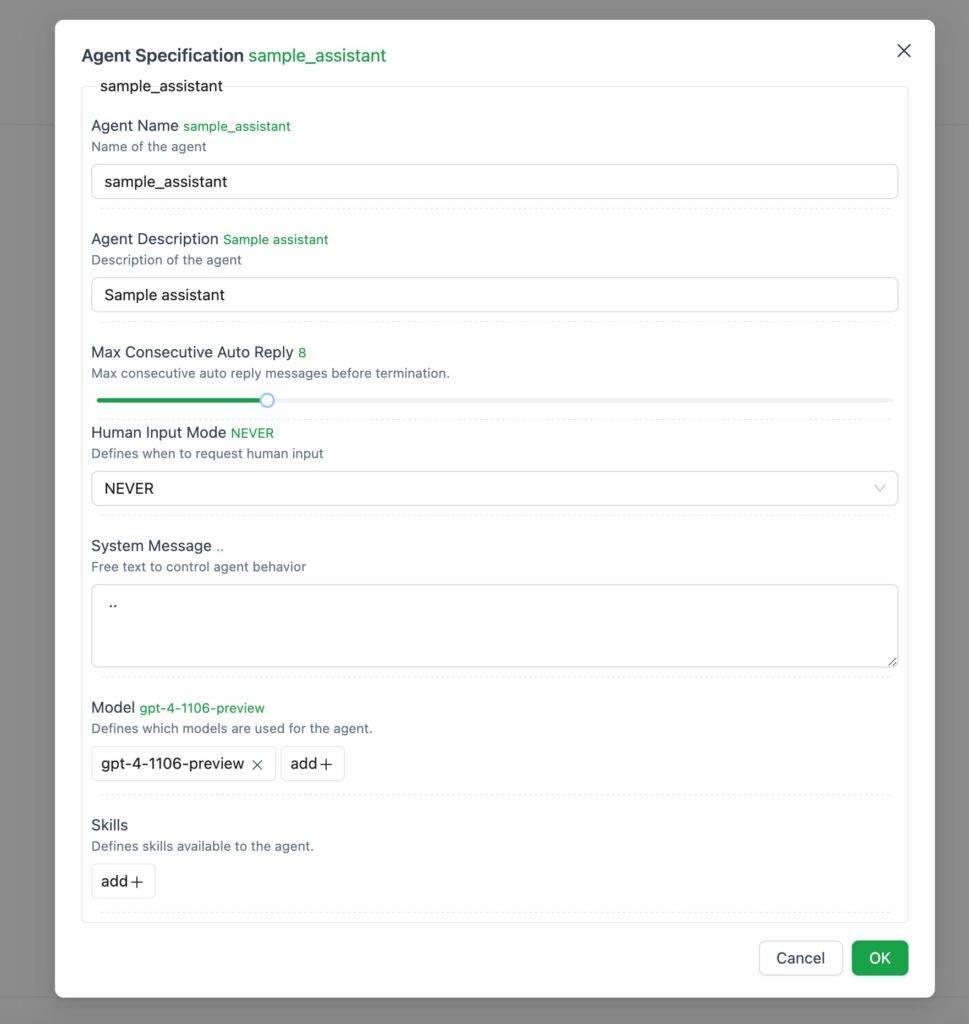 Auf der Registerkarte Agenten können Sie Ihre KI-Agenten zum Leben erwecken. Hier können Sie so viele Agenten erstellen, wie Ihr Projekt erfordert, jeder mit einzigartigen Eigenschaften und Fähigkeiten.
Auf der Registerkarte Agenten können Sie Ihre KI-Agenten zum Leben erwecken. Hier können Sie so viele Agenten erstellen, wie Ihr Projekt erfordert, jeder mit einzigartigen Eigenschaften und Fähigkeiten.
Sie können zum Beispiel einen Beispiel-Agenten erstellen und ihn mit einem bestimmten Modell anpassen, wie z. B. "gp4 turbo". Diese Anpassung umfasst die Definition des Verhaltens, der Reaktionen und der Fähigkeiten des Agenten.
Das Hinzufügen von Fähigkeiten zu Ihrem Agenten ist sehr einfach. Sie können aus bereits erstellten Fähigkeiten wählen, wie z. B. "Katzen-Aski-Generator", oder Sie können die von AutoGen Studio bereitgestellten vordefinierten Fähigkeiten verwenden.
Erstellen Sie Arbeitsabläufe:
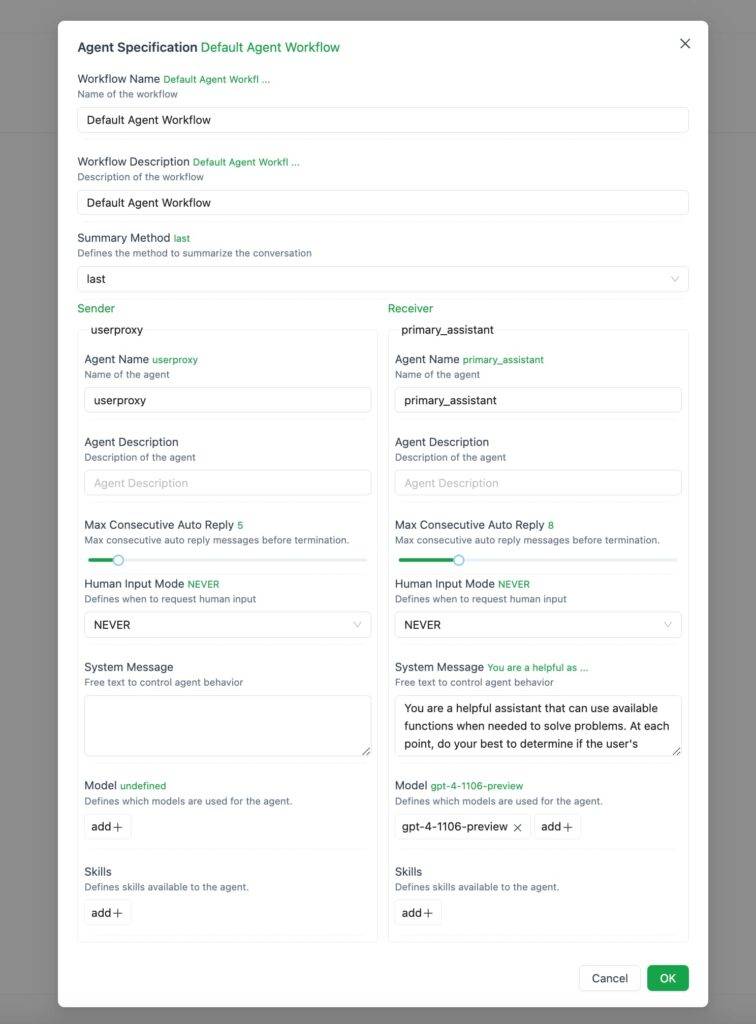 Workflows sind der Kern der Interaktionen in Ihrem KI-Ökosystem. Sie definieren, wie verschiedene Agenten zusammenarbeiten, um Aufgaben zu erledigen.
Workflows sind der Kern der Interaktionen in Ihrem KI-Ökosystem. Sie definieren, wie verschiedene Agenten zusammenarbeiten, um Aufgaben zu erledigen.
Bei der Einrichtung eines Workflows wird die Art der Interaktion zwischen den Bearbeitern festgelegt. Sie können z. B. einen Workflow einrichten, der es zwei Bearbeitern ermöglicht, zusammenzuarbeiten, Informationen auszutauschen und Entscheidungen zu treffen, um eine Aufgabe zu erledigen.
Die aktuelle Version von AutoGen Studio ermöglicht die Interaktion zwischen zwei Agenten, aber zukünftige Updates werden komplexere Interaktionsmöglichkeiten bieten.
Der Build-Bereich ist die Authoring-Plattform für AutoGen Studio UI 2.0. Hier können Sie mit den Elementen, aus denen eine KI-Lösung besteht, experimentieren, sie erstellen und fein abstimmen. Ganz gleich, ob Sie komplexe Fähigkeiten entwerfen, Agenten zum Leben erwecken oder ihre Interaktionen choreografieren, der Build-Bereich bietet eine nahtlose und ansprechende Erfahrung.
Abschnitt Einsatzgebiet
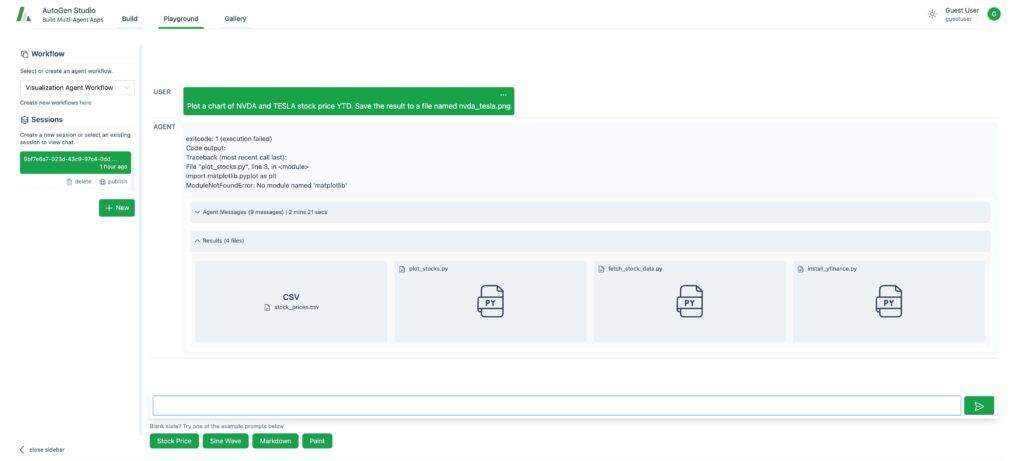 In AutoGen Studio UI 2.0 ist der Bereich Operation Area die Bühne für die Praxis. Hier können Sie Agenten und Workflows in Aktion sehen, mit Ihren Konfigurationen interagieren und die Ergebnisse der Einstellungen im Build-Bereich beobachten. Im Folgenden erfahren Sie, wie Sie den Bereich Operations Area optimal nutzen können.
In AutoGen Studio UI 2.0 ist der Bereich Operation Area die Bühne für die Praxis. Hier können Sie Agenten und Workflows in Aktion sehen, mit Ihren Konfigurationen interagieren und die Ergebnisse der Einstellungen im Build-Bereich beobachten. Im Folgenden erfahren Sie, wie Sie den Bereich Operations Area optimal nutzen können.
-
Interaktion mit Agenten-Workflows::
- Das Herzstück des Bereichs Operationen ist die Interaktion. Hier können Sie mit den im Abschnitt "Erstellung" definierten Agenten-Workflows interagieren.
- Diese Interaktion ist mehr als nur das Ausführen von Aufgaben; es ist ein dynamischer Prozess, bei dem Sie sehen können, wie Agenten zusammenarbeiten, ihre Fähigkeiten einsetzen und sich an verschiedene Szenarien anpassen.
- Ihre Agenten können beispielsweise zusammenarbeiten, um ein Bild zu erzeugen oder ein PDF-Dokument zu erstellen, um eine Benutzeraufgabe zu erfüllen. Der Arbeitsbereich ist der Ort, an dem diese Zusammenarbeit in die Praxis umgesetzt wird.
-
Führen Sie die Beispielaufgabe aus::
- Der Bereich Operationen eignet sich hervorragend zum Testen und Experimentieren. Sie können Musteraufgaben ausführen, um zu sehen, wie Agenten und Arbeitsabläufe funktionieren.
- Jede Sitzung im Arbeitsbereich ist eine fortlaufende Interaktion mit einem Agenten-Workflow. Sie besteht aus einer Reihe von Aktivitäten oder Vorgängen, mit denen ein bestimmtes Ziel erreicht werden soll.
- Wenn Sie diese Aufgaben ausführen, können Sie sehen, wie die Agenten interagieren, wie sie ihre Fähigkeiten einsetzen und inwieweit sie die gesetzten Ziele erreichen.
-
Sitzungs- und Chatansicht::
- Eine Sitzung im Bereich Operationen bezieht sich auf den gesamten Prozess der Interaktion mit einem Agenten-Workflow. Dazu gehören der Konfigurationsworkflow, Ihre Interaktionen mit dem Agenten und die Ergebnisse dieser Interaktionen.
- In der Sitzung gibt es auch eine Chat-Ansicht. Diese Funktion ermöglicht es Ihnen, mit dem Agenten in einer Reihe von Interaktionen zu interagieren, die Teil der Sitzung werden. Es ist wie ein Gespräch mit einem KI-Agenten, bei dem man ihn anleitet und in Echtzeit Feedback erhält.
Der Bereich Operation Area der AutoGen Studio UI 2.0 ist Ihre Interaktionsplattform. Hier können Sie Agenten und Arbeitsabläufe testen, beobachten, wie sie in realen Szenarien funktionieren, und sie anhand der Ergebnisse optimieren und verbessern.
C. Galeriebereich
In AutoGen Studio UI 2.0 ist der Bereich Galerie Ihr persönliches Schaufenster, in dem Sie Ihre Kreationen speichern und überprüfen können. Es ist wie ein digitales Sammelalbum Ihrer KI-unterstützten kreativen Reise. Lassen Sie uns einen tieferen Blick darauf werfen, was die Galerie zu einem so wichtigen Teil Ihrer Erfahrung macht:
Speichern Sie Ihren kreativen Dialog
Stellen Sie sich vor, Sie hatten gerade eine großartige kreative Sitzung, in der Sie Ihre Ideen mit Hilfe von KI-generierten Bildern und Texten visualisiert haben. Sie möchten sicher nicht, dass diese Momente in der Erinnerung verblassen. Hier kommen die Galerien ins Spiel. Klicken Sie einfach auf das Veröffentlichen-Symbol, und schon können Sie diese Interaktionen in dieser digitalen Schatztruhe sicher aufbewahren. Es geht nicht nur darum, sie zu bewahren, sondern auch darum, die kreativen Funken, die Ihre Sitzung ausgelöst hat, in Ehren zu halten.
Zugang zu und Überprüfung von Aufzeichnungen über frühere Interaktionen
Ihre Reise durch AutoGen Studio ist mehr als nur ein kurzes Erlebnis, und dafür sorgt die Galerie. Jeder veröffentlichte Dialog oder jede Interaktion ist in diesem Bereich ordnungsgemäß untergebracht. Wenn Sie zur Registerkarte Galerie navigieren, können Sie auf vergangene Erkundungen zurückblicken, die von Ihnen erstellten Inhalte überprüfen und möglicherweise Inspiration für Ihr nächstes Projekt finden. Diese Funktion ist mehr als nur eine Speicherlösung; sie ist ein persönliches Archiv für Ihre kreativen Meilensteine.
Verwendung der AutoGen Studio API
AutoGen Studio ist zwar in erster Linie eine Weboberfläche, verfügt aber auch über eine leistungsstarke und modulare Python-API, die seine Funktionalität untermauert. Diese API ist der Schlüssel für diejenigen, die tiefer in die Programmieraspekte von AutoGen Studio eindringen möchten und eine feinere Kontrolle über die Arbeitsabläufe der Agenten wünschen.
- Deklarative Workflow-SpezifikationDie API ermöglicht die deklarative Festlegung von Agenten-Workflows im JSON-Format. Diese Funktion ist besonders nützlich für Entwickler, die es vorziehen, Workflows programmatisch zu definieren, und bietet ihnen ein höheres Maß an Flexibilität bei der Anpassung und Automatisierung von Prozessen.
- Verwaltung des ArbeitsablaufsÜber die API können Sie diese JSON-definierten Workflows laden und ausführen. Der Prozess besteht darin, die Workflow-Konfiguration aus der Agentenspezifikation zu erstellen und dann die
AutoGenWorkFlowManagerum diese Arbeitsabläufe zu verwalten und auszuführen.
Beschränkungen von AutoGen Studio
AutoGen Studio ist zwar ein leistungsfähiges Werkzeug für die Erstellung und Verwaltung von KI-Agenten und -Workflows, aber seine derzeitigen Einschränkungen und sein Fahrplan für künftige Verbesserungen müssen anerkannt werden.
- Komplexe Agenten-WorkflowsDerzeit unterstützt AutoGen Studio nur relativ einfache Agenten-Workflows, die hauptsächlich Interaktionen zwischen zwei Agenten beinhalten. Komplexere Arbeitsabläufe wie Multi-Agenten-GroupChat und dynamische Topologien sind jedoch in Kürze verfügbar.
- Verbesserungen der BenutzerfreundlichkeitDie Plattform wird ständig weiterentwickelt, um die Benutzerfreundlichkeit zu verbessern. Zukünftige Aktualisierungen werden Echtzeit-Feedback-Funktionen, die Bereitstellung von Feedback durch Streaming von Modell-Zwischenergebnissen, bessere Zusammenfassungen von Agentenantworten und detaillierte Informationen über die Kosten pro Interaktion umfassen.
- Verbesserung der Kompetenzen von AgenturenDas Entwicklungsteam konzentriert sich auf die Verbesserung des Arbeitsablaufs für die Erstellung, Kombination und Wiederverwendung von Agentenfähigkeiten. Dies wird es den Benutzern ermöglichen, komplexere und vielfältigere Fähigkeiten für Agenten zu erstellen.
- GemeinschaftsfunktionenEin Hauptziel von AutoGen Studio ist die Förderung von Verbindungen zwischen der Benutzergemeinschaft. Zukünftige Pläne beinhalten die Vereinfachung des Austauschs und der Zusammenarbeit innerhalb der AutoGen Studio-Benutzergemeinschaft, einschließlich des Austauschs von Sitzungen und Ergebnissen und des Beitrags zu Bibliotheken für den Austausch von Fähigkeiten, Agenten und Arbeitsabläufen.
ein Urteil fällen
AutoGen Studio steht an der Spitze der KI-Innovation und bietet eine zugängliche und dennoch leistungsstarke Plattform für die Erstellung und Verwaltung von KI-Agenten und -Workflows. Seine benutzerfreundliche Oberfläche in Kombination mit einer leistungsstarken API bietet eine einzigartige Mischung aus Einfachheit und Raffinesse.
Egal, ob Sie Anfänger oder erfahrener Entwickler sind, AutoGen Studio lädt Sie ein, mit Leichtigkeit in die Welt der KI einzusteigen.
Wir möchten Sie ermutigen, seine Möglichkeiten zu erkunden, mit seinen Funktionen zu experimentieren und sein Potenzial zu nutzen, um Ihre KI-Ideen zum Leben zu erwecken.
allgemeine Probleme
Wie kann ich die Standardfähigkeiten und -konfigurationen in AutoGen Studio ändern?
Ändern Sie die Konfiguration des Agenten über die Benutzeroberfläche, oder bearbeiten Sie die Datei "autogenstudio/utils/dbdefaults.json", um die Datenbank zu initialisieren.
Welche Schritte sollte ich unternehmen, wenn ich einen Dialog mit einem Agenten zurücksetzen möchte?
Entfernen Sie die Datei "database.sqlite", um den Dialogverlauf zurückzusetzen. Für spezifische Benutzerdaten entfernen Sie den Ordner "autogenstudio/web/files/user/".
Kann ich die Ausgaben und Meldungen von Agenteninteraktionen in AutoGen Studio anzeigen?
Ja, sehen Sie sich die Meldung in der Debug-Konsole der Web-UI an oder überprüfen Sie die Datei "database.sqlite" für eine detaillierte Protokollierung.